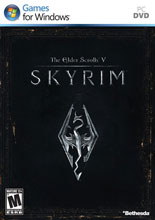更新日志:
1.30:
修复若干BUG;
优化代码,运行速度更快;
增加了打开目录按钮,可以直接打开待安装目录;
智能安装时,把原来的复制文件改为移动文件。;
软件特色:最大程度避免游戏因MOD冲突造成的游戏重装悲剧情况。
最大程度为备份DATA所节省硬盘空间。
最大程度赋予用户对MOD管理的自由程度。
使用前一定仔细阅读说明与注意事项,避免不必要的麻烦。
左上角两个单选框是选版本的,这个好理解。下面介绍一下各个按钮的功能。
复制:在左边MOD安装列表里选定一个MOD后,点击该按钮,可以将MOD所包含的所有文件复制到指定目录(目录设置窗口的第四行编辑框内所设置的路径。)
删除:删除所选MOD所有文件以及记录信息,并且不会转存和恢复。若非特殊情况最好使用“智能卸载”按钮。
打开工具:打开之前设定好路径的MOD管理工具,如NMM或者OBMM等等,这里只是快捷启动的作用而已。
选择目录:选择程序指向的各种目录,一定要设置正确否则可能造成未知错误。
智能安装:
本程序的主要功能之一,它将把待安装目录内所有文件安装至你指定的游戏目录,并且当文件已存在时,将会自动备份文件,将所有文件的路径记录并保存,以便卸载、删除、移动等。如果未发生替换现象,则标题为[正常]**X,若发生替换现象,则先一步备份后覆盖,标题为[智能]**X。
智能卸载:
本程序的主要功能之一,与智能安装相对应,他可以根据之前保存的路径记录卸载掉某特定MOD,文件的删除也不会对其他MOD造成任何影响,只针对该MOD执行卸载操作。若该MOD之前曾覆盖过游戏原本的文件,它将使用之前智能安装时所备份的文件覆盖回去,完全恢复安装前的状态。而且卸载后原本的MOD所有文件会被移动到一个特定的目录(与复制按钮同一目录),不会造成任何MOD文件丢失现象。
修改标题:此标题不会影响到文件名,只为帮助用户记住该MOD的作用。当命名重复或者不符合规定时,会提示用户重新输入。
查看:查看该MOD包含了哪些文件。
刷新:显示待安装目录下的所有文件。
保存到列表:保存监视目录时记录下来的所有文件名。
选择框的介绍:
主目录:若没选定,待安装目录下的所有文件将会被安装至游戏目录的Data文件夹下。若选定的话,则被安装至游戏主目录之下。另外当待安装目录中包含Data文件夹且里面有文件的情况下,会自动选定该选择框,并与安装过后取消选择。
监视目录:
选定后将开启对游戏安装目录的监视功能,当有文件被创建时,将会添加至右方列表框之中,点击保存到列表按钮,即可保存所有被监视到的文件路径。
该功能主要针对无法自行复制的MOD安装包,和一些特殊MOD的安装。
不过该功能无法在替换文件之前先一步进行备份。
1、请看完“界面功能介绍”与本文件后再使用本软件,否则可能由于操作失误造成一些本可避免的记录错误。
2、本程序会被误报之王360误报为病毒,其他软件暂未接到误报反馈。
3、当MOD路径不完整时,请自行在待安装目录中补齐再进行智能安装。如文件必须装至Datatexturesactors之中,请在待安装目录中自行创建textures并在其中再次创建actors后再进行智能安装,也可以通过监视目录功能,直接复制到游戏内,然后点击“保存到列表”功能。
4、不要不通过本程序,而自行修改“设置.ini”和“保存信息.ini”,否则可能造成未知错误。
5、程序在进行文件复制过程中,标题会有提示,在未提示安装或卸载成功时,不要关闭本程序,否则可能造成记录出错。
移至分类:
从中间的列表框中选定一个安装过的MOD,然后从分类列表框中选定一个分类,点此按钮即可加入。想要删除分类信息,就点所有分类,再点此按钮。
其他没什么好说的,字面理解即可。
| 发布日期 | 点击标题下载 | 对应游戏版本 | 说明 |
|---|---|---|---|
| 2012.01.21 | 上古卷轴5:天际MOD辅助管理工具v1.30 | - | - |
相关下载

- 上古卷轴5:天际重制版v1.1-v1.4修改器 + 34
- 英文名:Elder Scrolls 5: Skyrim,The
- 功能数:34
- 文件数:6
- 作者:HOG
- 日期:2017.02.11